使用过演示文稿的朋友们都知道,常常会在幻灯片的内容上使用超链接可以快速翻到需要的那一页幻灯片。下面小编就来告诉大家如何在WPS演示中使用超链接的命令,一起来看看吧。新建默认模板wps演示文稿,内容版式为空白版式。单击在线素材中的目录项,单击目录选项卡,选中其中一种目录,右击选择快捷菜单中的“插入&rd......
WPS excel单列内容转多列实现教程
WPS教程
2021-09-17 09:15:00
需要将各种转换表格,让表格符合我们的工作要求,如果给你一张单列的人员名单,让你制作成座位表,或者是干脆制作成横向表格,该怎么办呢,如何可以提高我们的效率呢,今天我们就来教大家在WPS表格和Excel表格当中,单列内容转多列的方法,具体怎么操作呢,一起来学习一下吧!

单列内容转多列
首先,我们看到下面的表格,我们需要将单列姓名转换到旁边的四行表格当中。
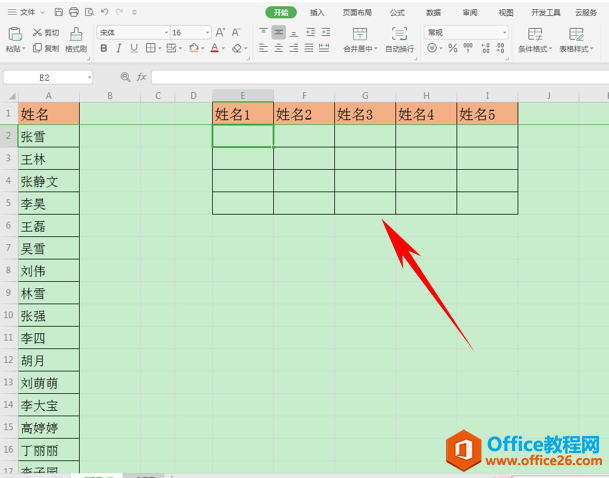
我们在E2单元格当中输入A2,然后向左填充,填充完一整行后,下拉单元格完善表格,如下图所示。

然后按快捷键Ctrl+F,弹出替换的对话框,将字母A替换成=A。
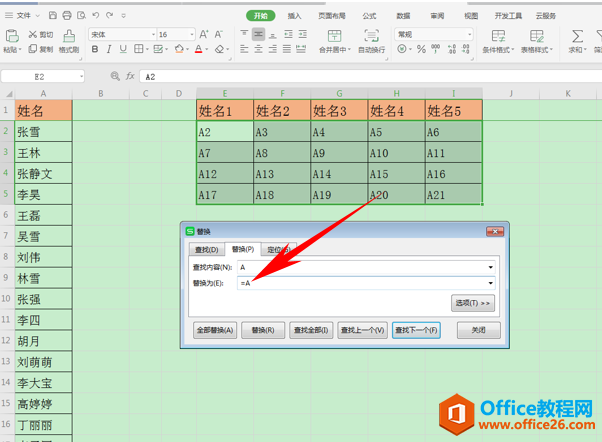
相信到这里,大家就明白是怎么回事了,我们将字母A 替换成=A后,就形成了简单的一个公式,将名称都批量填充了过来。
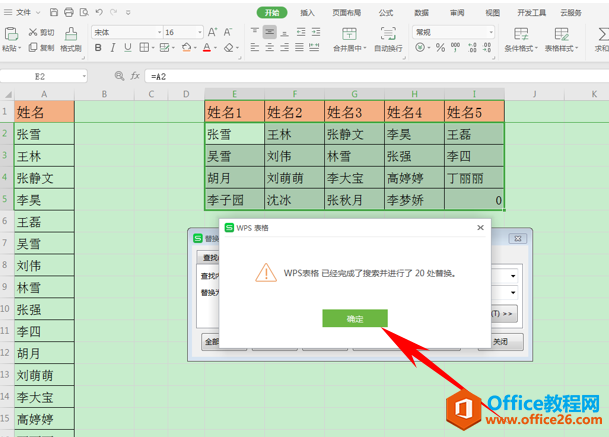
那么,在WPS表格和Excel表格当中,单列内容转多列的方法,是不是非常简单呢,你学会了吗?
相关文章





